- Kirjoittaja Jason Gerald [email protected].
- Public 2023-12-16 11:09.
- Viimeksi muokattu 2025-01-23 12:17.
Tämä wikiHow opettaa sinulle kansion luomisen Android -puhelimesi tai -tabletisi aloitusnäytölle.
Vaihe
Vaihe 1. Paina Home (ympyrä) -painiketta
Tämä painike sijaitsee yleensä laitteen alaosassa keskellä tai edessä.
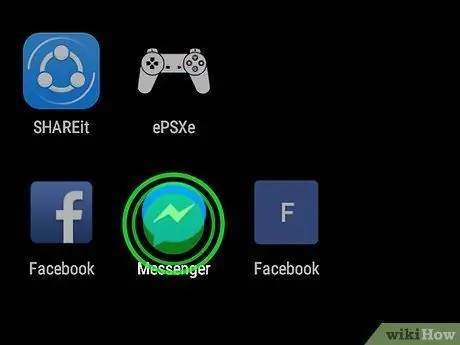
Vaihe 2. Kosketa sovelluskuvaketta pitkään
Valitse sovellus, jonka haluat lisätä uuteen kansioon muiden sovellusten kanssa.
Laite lähettää lyhyen tärinän
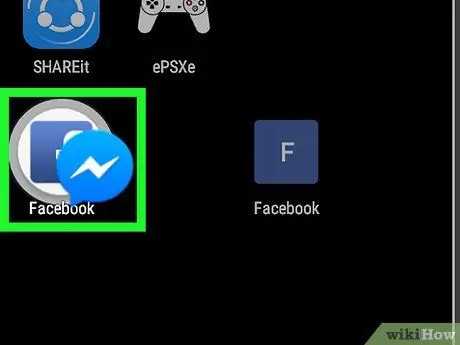
Vaihe 3. Vedä sovelluskuvake toiseen kuvakkeeseen
Tämän jälkeen kansio luodaan.
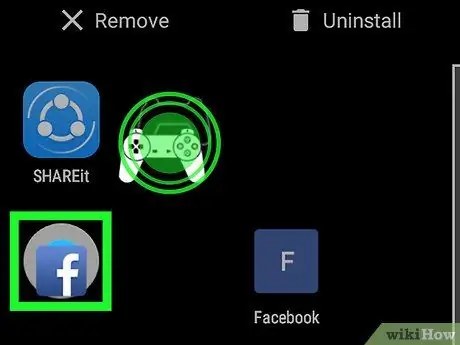
Vaihe 4. Kosketa ja vedä toinen sovelluskuvake luotuun kansioon
Jos et löydä pikakuvaketta sovellukselle, jonka haluat lisätä aloitusnäytön kansioon, kosketa sivun/sovelluksen laatikon painiketta näytön alareunassa, kosketa ja pidä painettuna siirrettävän sovelluksen kuvaketta ja vedä sitten kuvaketta uuteen kansioon
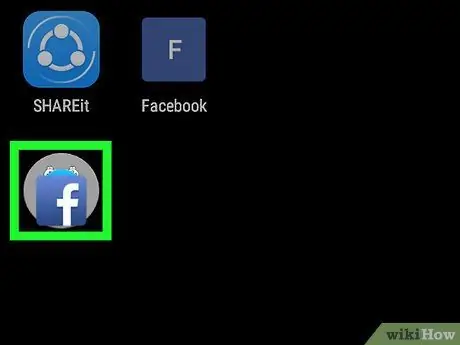
Vaihe 5. Kosketa kansiota
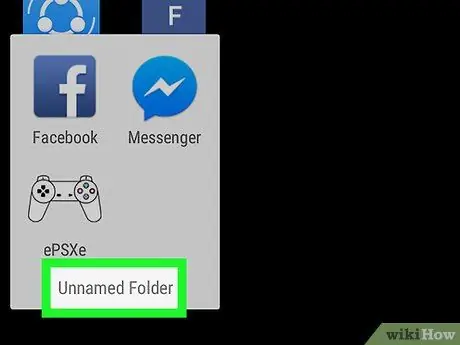
Vaihe 6. Kosketa Nimetön kansio kansion yläosassa
Kansio voi olla merkitty kansioksi tai syötä kansion nimi laitteen ja Android -käyttöjärjestelmän version mukaan.
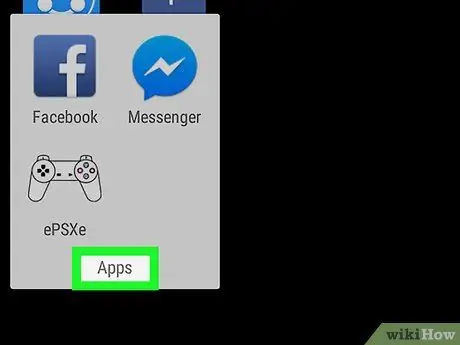
Vaihe 7. Kirjoita kansion nimi
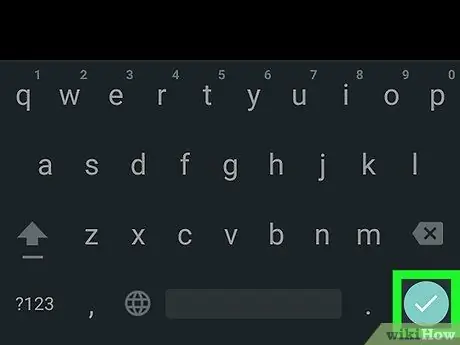
Vaihe 8. Kosketa oikeassa alakulmassa olevaa valintamerkkiä
Uuteen kansioon pääsee nyt laitteen aloitusnäytön kautta.






